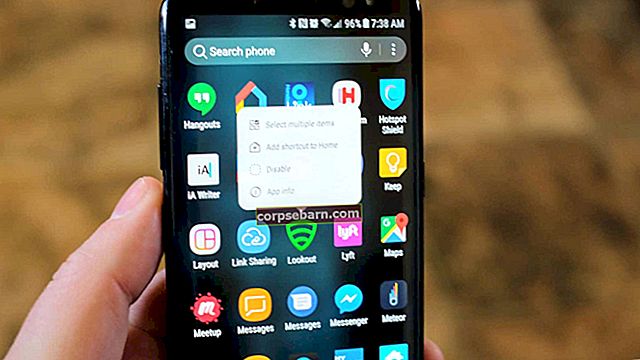Kui Android ei lülitu sisse, tunneme end tõrkeotsinguga üsna piiratud, kuid pehme tellisega telefon ei paku ka tõrkeotsingus palju võimalusi. Selgitage välja põhjused, miks see teie seadmega juhtuda võib, ja mida teha, kui teie Android ei lülitu sisse või jääb Samsungi logole kinni.
Vaadake ka: Kuidas lahendada Samsung Galaxy Wi-Fi probleemid kõigil variantidel
Vaata ka: salakoodid kõigile Samsungi Galaxy variantidele
Androidi taga olevad põhjused ei lülitu sisse ja Android jäi Samsungi logo ekraanile kinni
Tarkvaravead
Üks põhjus, miks teie Android võib tegutseda, on tarkvara põhjustatud paljude vigade tõttu, mis võivad probleemi põhjustada. Mõnikord võivad Android-seadmed probleemidega silmitsi seista, kuna tarkvaral on tõrge. Vigastatud tarkvara saab tarkvara värskendamise abil lahendada. Tootjad pakuvad regulaarselt uusi värskendusi, et tagada praeguste vigade ja tarkvara probleemide lahendamine.
Tarkvara manipuleerimine
Mõned meie kasutajad teatasid, et seisid selle probleemiga silmitsi, kui proovisid tarkvara nokitseda. Androidi tarkvara saab hõlpsasti manipuleerida ja kohandada. Kui proovime neid kohandusi oma seadmete veelgi paremaks muutmiseks, võib juhtuda, et midagi võib valesti minna ja selle tagajärjel telefon ei lülitu sisse või jääb alglaadimissilmusse kinni, kus see läheb täpselt nii kaugele kui logo ja seejärel istub kangekaelselt sellel ekraanil või lülitub välja, et uuesti alustada ja minna kuni logoni ning korrata sama.
Kinni pärast värskendust
Kui tarkvaravärskendus ei lõpeta korralikult, võite silmitsi olla probleemiga, mis on seotud alglaadimissilmusse sattumisega. On üsna palju põhjuseid, mis võivad põhjustada tarkvaravärskenduse, mis põhjustab telefoni käivitamise just poole peal ja takerdumist. Sellepärast on oluline, et teie telefonil oleks piisavalt akut, et tagada värskenduse lõpuleviimine, ilma et telefon peaks värskendamise ajal akut tühjenema. Mõnikord külmub teie telefon värskendamise ajal ja see jääb alglaadimissilmusse kinni.
Enamik Android-seadmeid hoiatavad kasutajaid, et telefoni värskendamine võtab aega, nii et nad peaksid tagama, et telefoni värskendamise ajal telefoni välja ei lülitataks. Kui see juhtub, on tõenäoline, et värskendus ei lõpeta õigesti ja teie telefon jääb selle käivitamisel logole kinni.
Töötavad rakendused
Kui mõni rakendus töötab valesti, võib see probleem ilmneda teie seadmes. Mõned meie kasutajad jõudsid selle probleemini, kui laadisid rakenduse alla Google'i poest. Paljudel rakendustel on pahatahtlikud koodid ja viirused, mis võivad teie seadme tarkvara kahjustada ja panna selle ebatavaliselt käituma. Selliste probleemide vältimiseks peate veenduma, et kõik rakendused on Google Store'ist alla laaditud ja teie telefonis on kindel viirusetõrjetarkvara, mis suudab tõhusalt purustada viiruserünnakuid või vigaseid rakendusi.
Defektne mälukaart
Kui unustasite juhuslikult mälukaarti, kuhu on salvestatud arvukalt faile ja rakendusi, võite teha vea. Mõnikord võib mälukaart olla seadme jaoks probleem ja teie Android võib halva mälukaardi tõttu sattuda alglaadimisahelasse.
Enne kui asume probleemi lahendama, peate mõistma ka seda, et on raske kinnitada, kas seadme andmed võivad kaotsi minna või mitte. Mõnikord võite kaotada andmed, kui telefon takerdub alglaadimisahelasse. Seega proovige oma seade arvutiga ühendada ja kontrollige, kas arvuti suudab teie seadet lugeda. Kui teie seadet loetakse, peate enne mis tahes vormis tõrkeotsingu jätkamist kõik andmed arvutisse teisaldama. See tagab, et te ei kaota tõrkeotsingu alustamisel olulisi faile.
Mida teha, kui teie Android ei lülitu sisse?
1. lahendus: pehme lähtestamine
Esimene asi, mida peate selle probleemiga silmitsi seisma, on proovida ja teha pehme lähtestamine, mis peaks aitama telefoni taaskäivitada, ilma et jääksite logo ekraanile kinni. Pehme lähtestamine varieerub erinevates seadmetes. Kuigi see hõlmab tavaliselt toitenuppu 8–10 sekundit all hoides, on teatud telefonid nagu HTC One, Samsung Galaxy Tab 3 ja Sony Xperia Z3, mis nõuavad toitenuppu ja helitugevuse suurendamise nuppu koos hoidmist 8–10 sekundit. Sõltuvalt teie telefoni mudelist võib üks neist olla edukas.
Lahendus 2. Laadige oma seade
Võimalik, et teie seade lülitati välja, kuna aku sai tühjaks. Mõnikord võib aku indikaator näidata, et akul on näiteks 25% ja see on tegelikult peaaegu tühi. Lülitage seade täielikult välja ja laadige see. Laske seadmel mõnda aega laadida ja seejärel uuesti sisse. Kontrollige, kas teie seade suudab täielikult sisse lülituda ja kas see nii on, siis on teie probleem lahendatud ja saate oma telefoni kohe nautida.

www.cio.com
3. lahendus: kasutage erinevat laadimismeetodit
Kui teie telefoni või tahvelarvuti laadija ei aita, proovige USB-kaablit kasutada ja ühendage seade arvutiga. Kui kasutasite telefoni laadimiseks arvutit, lülitage seina laadija juurde, et kontrollida, kas see töötab. Kui midagi ei juhtu, proovige võimaluse korral teist seadet laadida, kasutades sama laadijat, et kontrollida, kas teised seadmed laadivad. Seda tehes saate teada, kas probleem peitub seadmes või laadijas.
Veenduge, et laadija või kaabel ei oleks mingil viisil kahjustatud, kui teil pole erinevat seadet, et kontrollida, kas laadija töötab või mitte. Kahjustatud kaablid võivad olla põhjuseks, miks teie telefoni ei saa laadida ja kui telefoni aku on tühi, ei lülitu telefon sisse.

www.youtube.com
4. lahendus: sisestage aku uuesti või vahetage patareid
Kui telefon ei lülitu sisse, tasub seadme aku välja tõmmata (kui seadmel on eemaldatav aku), oodata mõni sekund ja seejärel uuesti aku sisestada.
Kui aku uuesti sisestamine probleemi ei lahendanud, vahetage patareisid, kui teil on täiendav aku, kontrollige, kas telefon lülitub sisse patareide vahetamisel.

www.ifixit.com
5. lahendus: proovige uuesti toitenuppu vajutada - uuesti
Ma tean, et olete juba toitenuppu proovinud, kuid proovige seda rohkem kui kaks või kolm korda. Pärast telefoni laadimist vajutage paar korda toitenuppu, et veenduda, et telefoni sisselülitamisel on kindlasti probleeme. Kui see lülitub sisse, kontrollige, kas toitenupp töötab korralikult. Toitenupu juhtmega ühendamisel võib olla probleem ja võib-olla põhjustab probleemi mõni lahtine komponent. Kui toitenupp ei tööta korralikult, viige telefon tehniku juurde, kes saab kontrollida telefoni sisemist juhtmestikku.

the-gadgeteer.com
Lahendus 6. Pühkige vahemälu partitsioon
Telefoni vahemälu sektsiooni pühkimine võimaldab teil eemaldada vahemälufailid, mis võivad olla rikutud ja põhjustanud telefoni väljalülitamise. On võimalik, et rikutud vahemälufailid ei pruugi teie telefoni sisse lülitada. Need vahemälufailid on oma olemuselt ajutised ja telefon loob need uuesti pärast praeguste vahemälufailide kustutamist. Vahemälu sektsiooni pühkimiseks peate sisestama taasterežiimi, vajutades teatud klahvikombinatsiooni. Kombinatsioon varieerub Android-seadmetes. siin on mõned näidised:
Samsung: toitenupp, helitugevuse vähendamise nupp, nupp Avaleht.
Nexus: toitenupp, helitugevuse vähendamine ja helitugevuse suurendamine
LG: toitenupp ja helitugevuse vähendamise nupp
HTC: helitugevuse vähendamine ja toitenupp.
Vahemälu sektsiooni pühkimiseks toimige järgmiselt.
Vajutage ja hoidke all toitenuppu, helitugevuse vähendamise nuppu ja nuppu Kodu (Samsungi jaoks) korraga.
Kui näete Androidi ikooni, vabastage toitenupp, kuid jätkake kahe ülejäänud nupu all hoidmist, kuni näete süsteemi taastamise ekraani.
Näete paljude võimalustega menüüd. Kasutage helitugevuse vähendamise klahvi, et tõsta esile valik „Pühi vahemälu partitsioon”.
Valige suvand Power-klahvi abil ja käivitatakse vahemälu sektsiooni kustutamine.

www.youtube.com
Kui see on lõpule jõudnud, taaskäivitub telefon automaatselt ja teie telefon ehitab uued vahemälufailid. Kui teil on võimalik kogu protsess edukalt läbida ja telefon lülitub sisse, on teie probleem lahendatud, kuid kui teie Samsung Galaxy ei lülitu sisse ega lae isegi pärast vahemälu sektsiooni pühkimist, peate kaaluma telefoni lähtestamist tehases seaded.
Lahendus nr 7: kasutage tootja spetsiifilist PC Suite'i
Kui teil tekib see probleem ja teie telefon ei lülitu sisse, on mõistlik proovida ühendada seade arvutiga ja kasutada seadme tootjapõhist arvutipaketti. Nutitelefonidel on oma arvutipakett sõltuvalt telefoni tootjast nagu Samsungi nutitelefonid kasutavad Samsung Kiesit ja LG telefonidel on LG PC Suite. Samamoodi on kõigil nutitelefonidel arvutipakett.
Arvutipaketi abil saate teha paljusid asju, näiteks andmete edastamine, seadme sünkroonimine ühendatud arvutiga ja varukoopiate loomine. Kui teie Android on alglaadimiskuval kinni, ühendage see arvutiga ja seejärel edastage kõik andmed. Telefoni saate värskendada arvutipaketi abil, nii et kui teie telefon jäi värskenduste käigus kinni, suudaks see värskenduse lõpule viia ja telefon peaks taaskäivituma.
See võib toimida, kui teie telefon lülitub sisse, kuid lülitub uuesti välja minuti või kahe pärast.
Kui midagi ei näi töötavat, lähtestage tehase andmed. Selle samme selgitatakse eespool.
8. lahendus: lähtestage telefon tehaseseadetele
Kui ükski ülaltoodud lahendustest ei aita teid, kaaluge seadme lähtestamist tehaseseadetele. Kui lähtestate seadme tehaseseadetele, taastate seadme algse oleku, kui see karbist välja võeti. See aitab pühkida kõik andmed ja eemaldab teie seadmest kõik kolmanda osapoole rakendused. Kui mõni neist oli põhjus, miks teie telefon ei lülitu sisse, peaks lähtestamine selle parandama. Kuna te ei saa seadet lähtestada, veenduge, et olete kõik andmed arvutisse edastanud, kui teie arvuti suudab teie seadet lugeda. Kui teie arvuti siiski seadet ei loe, kaotate kõik telefonis olevad andmed. Peate sisenema taasterežiimi, vajutades konkreetset võtmekombinatsiooni, nagu me eelmises lahenduses mainisime.
- Lülitage seade välja, vajutades pikalt toitenuppu.
- Nüüd vajutage ja hoidke all toitenuppu, kodu ja helitugevuse vähendamise klahvi (kui kasutate Samsungi).
- Märkate, et ekraanile ilmub Androidi logo, vabastage toitenupp ja vajutage ja hoidke kaks ülejäänud klahvi all, kuni näete seadme ekraanil taastemenüüd
- Kasutage helitugevuse vähendamise klahvi, et esile tõsta menüüs suvand Tehase lähtestamine
- Nüüd kinnitage toitenupu abil oma valik
Oodake, kuni telefon lõpetab tehaseseadetele lähtestamise. Kui teie telefon või tahvelarvuti on lähtestatud, taaskäivitub see automaatselt. Kui see taaskäivitub edukalt ja jõuab avaekraanile, peaksite saama oma telefoni kohe kasutada.
Kui olete varukoopia loonud, saate selle kohe taastada ja oma seadet kasutama hakata.
Kui tehaseseadete lähtestamine ei õnnestu teie seadet sisse lülitada ja telefon ei lülitu sisse isegi pärast tehaseseadete lähtestamist või kui te ei saa seadet lähtestada, peate kaaluma seadme viimist spetsialisti juurde, kes saab kontrollida, kas seal on seadme kahjustused, mis võivad probleemi põhjustada.

solverbase.com
Logokuvale kinni jäänud Androidi parandamine Samsung Galaxy S, Galaxy Note, LG G, Moto X, Nexus ja muud Android-seadmed
Mõned meie lugejad on palunud meilt lahendusi Androidi alglaadimisprobleemidele. See on üks neist probleemidest, kus jääd kinni nutitelefoni külge, milles ei saa midagi teha, sest see isegi ei käivitu. See probleem on juhtumisi üks tüütumaid Androidi probleeme ja selle lahendamine võib osutuda üsna keeruliseks, kuna töötate telefoniga, mis ei käivitu. Teil pole juurdepääsu oma seadme süsteemiseadetele. Kontrollime Androidi alglaadimisprobleemide peamisi põhjuseid ja lahendusi.
Kui teie Androidil on alglaadimisprobleeme, võib see olla üks järgmistest:
- Seade ei käivitu üldse, seda ei laadita, kui ühendate seadme laadijaga, kuid teie arvuti tuvastab selle arvutiga ühendamisel.
- Seadet ei saa käivitada, kuid kui laadijaga ühendate, näete seadme laadimist.
- See hakkab sisse lülituma ainult alglaadimiskuvale kinni jäämiseks. See võib takerduda logo ekraanile või pärast teatud punkti jõudmist automaatselt välja lülituda.
- Kui näete buutimisekraanil tõrketeadet ja seade ei käivitu.
Mõned kasutajad naudivad oma Android-seadme võimekuse suurendamist kohandatud ROMi abil või süsteemifailidega nokitsedes. Kui teie seadmes kuvatakse alglaadimisvigu, on süsteemifailid ebastabiilsed, kuna need on rikutud või neid on kohandatud. Seetõttu on kohandatud ROM-e kõige parem vältida, eriti kui te pole tehniliselt kalduv.
See artikkel ei sisalda kohandatud ROM-ide lahendusi, kuna kohandatud ROM-idel võib valesti minna, nii et meie artikkel keskendub juurteta seadmetega seotud probleemidele.
Lahendus 1. Laadige oma seade
Alati soovitatakse kasutajatel kasutada seadme jaoks mõeldud laadijat, mis tagab õige voolutugevuse ja mis on ideaalis ostetud samalt tootjalt. See aitab teada, et laadija annab telefonile õiges koguses energiat, et seade saaks ootuspäraselt töötada. Kui telefon hakkab laadima, laske telefonil vähemalt tund aega laadida ja proovige seejärel oma seade sisse lülitada. Kasutage korralikku seinaadapterit

galaxy-note2.wonderhowto.com
Lahendus 2. Eemaldage aku
Kui olete alglaadimisel kinni või kui telefon ei lülitu üldse sisse, eemaldage seadme aku ja oodake 30 sekundit. Nüüd käivitage telefon ja kontrollige, kas see lülitub täielikult sisse. Kui teie telefon lülitub sisse ja jõuab avaekraanile, võib probleem olla väike ja akutõmme suutis selle kiiresti ja lihtsalt lahendada.
Kui teie telefonil pole eemaldatavat akut, lülitage seade välja ja laske sellel 5 minutit täielikult välja lülitada. Seejärel taaskäivitage seade.

www.ifixit.com
3. lahendus: pehme lähtestamine
Pehme lähtestamine hõlmab toitenupu 10 sekundi all hoidmist. Varsti leiate, et telefon taaskäivitub ja kui see jõuab avaekraanile, siis lähtestamine lahendas probleemi. Pehme lähtestamine ei kustuta andmeid ja seda on lihtne teostada.

zeendo.com
Lahendus 4. Eemaldage SD-kaart
Kui kasutate SD-kaarti, on tõenäoline, et sellel võib olla viiruse talitlushäire, see võib kaardi nakatada, mis kahjustab veelgi seadme faile ja muudab selle seadme sisselülitamisel ebastabiilseks. Selle probleemi lahendamiseks peate seadme SD-kaardi eemaldama ja selle sisse lülitama. Kontrollige, kas SD-kaardi eemaldamine aitas teil teie seadme probleemi lahendada.

www.videomaker.com
Lahendus 5. Pühkige vahemälu partitsioon
Selle sammu sooritamisel kustutate kõik Androidi alglaadimiskuvale jäänud süsteemi vahemälufailid. Vahemälufailid luuakse süsteemis, et saaksite kiiresti juurde pääseda seadme tarkvarale ja rakendustele. Oma seadme vahemälu partitsiooni pühkides ei kaota te mingeid isiklikke andmeid. Vahemälu sektsiooni pühkimiseks peate sisestama seadme taasterežiimi. Erinevatel seadmetel on erinevad nupukombinatsioonid, mis aitavad teil pääseda taasterežiimi. Seda nimetatakse ka alglaaduriks. See on tavaliselt toitenupu ja helitugevuse suurendamise või vähendamise klahvi kombinatsioon koduklahviga.
Kui te pole kombinatsioonist teadlik, on kõige parem enne Interneti proovimist Internetist üle vaadata. Samsungi kasutajate jaoks on klahvikombinatsioon helitugevuse suurendamise, kodu ja toitenupu koos hoidmine.
Kui logo ilmub, peate toitenupust lahkuma, kuid jätkake kahe ülejäänud klahvi vajutamist, kuni kuvatakse taastekuva. Taust on must ja sellel on taastemenüü.
- Kui olete taastemenüüs, peate vahemälu pühkimise partitsiooni esiletõstmiseks kasutama helitugevuse vähendamise klahvi.
- Seejärel kasutage valiku kinnitamiseks toitenuppu.

www.talkandroid.com
Kui vahemälu partitsioon on edukalt pühitud, olete tagasi samal taastemenüü ekraanil. Taaskäivitamise esiletõstmiseks peate minema alla ja seejärel valige see toitenupu abil. Pärast seadme taaskäivitamist kontrollige, kas see jõuab avaekraanile. Kui teie probleem on lahendatud, võivad mõned korrumpeerunud vahemälufailid olla teie seadme käivitamisprobleemide süüdlased.
Lahendus 6. Kasutage turvarežiimi
Kui seade on turvarežiimis, keelab see automaatselt kõik kolmanda osapoole rakendused ja töötab kõige põhifunktsioonidega. See aitab teil tuvastada, kas mõni teie allalaaditud kolmanda osapoole rakendus võib põhjustada Androidi käivitamisel ekraani kinnijäämise. Kuna teil pole juurdepääsu seadme avaekraanile, peate oma seadmes turvarežiimi sisenemiseks uuesti tuginema klahvikombinatsioonidele.
Klahvikombinatsioonide puhul on ainus asi, et need varieeruvad tootjalt. Nii et kui teil on Motorola, võib see toimida teatud klahvikombinatsioonidega erinevalt kui Samsungi telefon. Palun kontrollige internetist õigeid klahvikombinatsioone, et saaksite selle õigeks. Üldiselt peate telefoni käivitusel hoidma helitugevuse nuppe all ja kui avakuvale jõuate, näete sellele kirjutatud sõnu Turvarežiim.
See kinnitab, et telefon on turvarežiimis edukalt taaskäivitatud.

Kui teil on õnnestunud telefoni turvarežiimis edukalt käivitada, võib probleem olla mõnes teie allalaaditud kolmanda osapoole rakenduses. Parim on alustada kõigi oma andmete varundamisest ja siis, kui olete teadlik rakendusest, mis võib probleemi põhjustada, saate turvarežiimist väljumiseks rakenduse desinstallida ja telefoni taaskäivitada.
Kui teie telefon käivitub tavapäraselt pärast rakenduse desinstallimist, on probleem lahendatud ja süüdlane on tuvastatud, kuid kui teie seade ei sisene üldse turvarežiimi ja see on jätkuvalt käivitamisel kinni või ei käivitu üldse, siis peame kaaluma seadme lähtestamist.
Lahendus 7. Lähtestage seade tehaseseadetele
Kaaluge seadme tehaseseadetele lähtestamist järgmistes olukordades:
- Teie seade taaskäivitub turvarežiimis, kuid te pole teadlik rakendusest, mis võib probleemi põhjustada, nii et eelistaksite, et telefon käivitaks puhta lehe.
- Ühtegi ülaltoodud lahendust ei saa oma seadet taaskäivitada.
Kui lähtestate seadme tehaseseadetele, kaotate kõik teie seadmesse salvestatud andmed, sealhulgas allalaaditud kolmanda osapoole rakendused.Nii ühendage seade arvutiga ja kui seda tuvastatakse, siis teisaldage kõik andmed arvutisse, nii et teie seadme jaoks luuakse varukoopia.
- Sisestage oma seadme taastemenüü. (Nagu selgitatud enne, kui klahvikombinatsioonid varieeruvad, kasutage õige kombinatsiooni kontrollimiseks Internetti)
- Nüüd kasutage helitugevuse nuppu, et tõsta esile Tehas või Tehase lähtestamine ja kinnitage oma valik toitenupuga.
Kui tehase lähtestamine on lõpule jõudnud, taaskäivitub seade automaatselt. Kui see jõuab edukalt avaekraanile, on teie probleem lahendatud.

www.recovery-android.com
Teiselt poolt, kui probleem jätkub, peate telefoni viima spetsialisti juurde, kes saab kontrollida füüsilisi kahjustusi, ja kui teie telefonil on garantii, võite ka oma seadme asendada.
Eespool mainitud lahendused peaksid töötama kõigi Android-seadmete puhul. Oleme loonud lahendused, pidades silmas erinevaid seadmeid ja enamik meie lugejaid on teatanud nende lahenduste kasutamise edukusest oma seadmete alglaadimisprobleemi lahendamisel.
Mida teha, kui mu Samsung Galaxy pärast veekahjustusi ei käivitu?
Kuigi mõned Samsungi lipulaevad on veekindlad, võivad selle probleemi põhjustada märkimisväärsed veekahjustused. Kui teie Android-seade sai kogemata veekahjustusi, ärge proovige telefoni kohe sisse lülitada ega kohe laadida. Enne telefoni kasutamise kaalumist laske kõigil telefoni osadel täielikult kuivada.
Kui Samsung Galaxy S3 esitleti veekindla telefonina, kurtsid mõned omanikud, et nende Samsung Galaxy ei lae pärast veekahjustusi. Kuigi telefon on veekindel, võib siiski palju asju kahjustada. Proovige neid samme proovida mitte ainult S3, vaid ka mõne Samsung Galaxy telefoni puhul, kui see märjaks saab.
Laske telefonil 24 tundi kuivada, eemaldage aku (kui see on eemaldatav) ja tagakaas ning pange kõik telefoni osad riisikotti.
Neile, kellel on saadaval paar kotti silikageeli, aitab see ka telefoni kiiret kuivatamist.
Kui see on kuivanud, puhastage laadimisport ja ühendage laadija, laske telefonil laadida ja seejärel lülitage see sisse.

www.fixedbyvonnie.com
Mida teha, kui mu arvuti tunneb mu Samsung Galaxy ära, kuid ei lülitu sisse?
Kui teie Samsung Galaxy ei lülitu sisse, kuid kui ühendate selle arvutiga, suudab teie süsteem selle ära tunda, siis võite proovida Androidi operatsioonisüsteemi taastada. See võib olla mingil põhjusel rikutud või kui see on välja lülitatud, kuna proovisite süsteemitarkvara kohandada või proovisite kohandatud ROM-is midagi muuta. Google pakub püsivara pilte, mida saab hõlpsasti installida, kui teie arvuti suudab teie Samsung Galaxy telefoni lugeda.
Tehke seda, kui mõistate püsivara ja tarkvara kaudu telefoni telefoni installimist. Kui mõni neist on teie jaoks liiga keeruline, jätke see professionaali hooleks.
Mida peaksin tegema, et tahvelarvuti sisselülitamiseks reageerimata toitenupuga sisse lülitada?
Samsung Galaxy seadme väljalülitamiseks on mitu võimalust, kuid selle sisselülitamiseks on vaja toitenuppu. Niisiis, olukord on veidi haletsusväärne juhul, kui toitenupp muutub teadmata põhjusel reageerimata. Kui see on nii, siis tuleb telefon toitenuppu parandama viia tehniku juurde, kuid on ka võimalus seade sisse lülitada ilma toitenuputa. Seadme sisselülitamiseks peate tegema järgmist:
- Esmalt avage oma Galaxy seadme tagakaas ja võtke aku välja.
- Oodake mõni sekund ja sisestage aku uuesti.
- Seejärel vajutage ja hoidke all helitugevuse vähendamise nuppu ning seejärel ühendage telefon USB-kaabli abil arvutiga. Kuid hoidke helitugevuse vähendamise nuppu all.
- Oodake mõnda aega ja telefon hakkab allalaadimisrežiimis käivitama. Kui olete allalaadimisrežiimis, vabastage helitugevuse vähendamise nupp.
- Nüüd hoidke all helitugevuse suurendamise nuppu, mis tühistab allalaadimisrežiimi ja telefon taaskäivitub.

mygalaxywonder.blogspot.com
Mida teha, kui minu Samsung Galaxy ei lülitu pärast kolmanda osapoole rakenduse installimist sisse?
See on väga levinud probleem ja on üsna arusaadav, et teie seadme sisselülitamise põhjus on kolmanda osapoole rakendus, mille hiljuti oma Samsung Galaxy seadmesse installisite. Pärast alglaadimise sooritamist turvarežiimis on see aga selgelt mõistetav. Kuid kas on natuke keeruline käivitada turvarežiimis, kui telefon ei lülitu üldse sisse? Nii et sel juhul soovitatakse teil lähtestada tehaseseadetele, kuna see kustutab kõik failid, dokumendid, rakendused seadmest ja jätab selle uueks kaubamärgiks. Tehaselähtestuse taastamiseks kasutage riivaklahve järgmiselt.
- Kõigepealt hoidke toitenuppu, kodu ja helitugevuse suurendamise klahve täielikult all.
- Kui näete ekraanil Samsung Galaxy logo või telefon vibreerib, vabastage toitenupp, kuid hoidke ülejäänud kahte klahvi. Mõne sekundi pärast kuvatakse Android-süsteemi taastekuva. Seejärel vabastage kaks ülejäänud klahvi.
- Kasutage mis tahes suvandisse navigeerimiseks nuppu Helitugevus ja valige see toitenupu abil.
- Siin peate valima tehase lähtestamise või andmete kustutamise võimaluse ja seejärel minema süsteemi taaskäivitamiseks.

www.makeuseof.com
Nüüd proovige seade sisse lülitada, et näha, kas see siis sisse lülitub.
Mida peaksin tegema, kui minu Android-nutitelefon ei lülitu pärast käest langemist sisse?
Kui olete oma Samsungi seadme kogemata maha lasknud ja see kukub pärast kukkumist välja, peaksite kõigepealt seadme sisselülitamiseks toitenuppu pikalt vajutama. Kui seade ei reageeri, tehke pehme lähtestamine, eemaldades tagakaane ja tõmmates seejärel aku välja. Oodake mõni sekund ja asendage aku. Nüüd vaadake, kas see toob mingeid muudatusi. Kui ei, siis ühendage telefon arvutiga ja vaadake, kas see suudab seadme ära tunda. Juhul, kui kõik need toimingud muutuvad teie Samsungi seadme sisselülitamiseks abituks, viige viimane samm selle tehniku juurde.

www.ifixit.com
Järeldus
See on üks neist probleemidest, mida on raske leida ja veelgi raskem lahendada, sest teil on ainult tühi ekraan, mis teid vahtib. Need probleemid ja nende lahendused on leitud ja on tõhusad, kuna Samsung Galaxy ei lülitu sisse ega lae Samsung Galaxy S3, Samsung Galaxy S4, Samsung Galaxy S5, Samsung Galaxy S6, S6 Edge ja uusimaid Samsung Galaxy S7 ja S7 Edge . Samuti, kui teil on mõni muu Android-seade või tahvelarvuti, sealhulgas Galaxy Note seeria, on need lahendused abiks nimetatud probleemi lahendamisel.
Kui proovite kõiki võimalikke parandusi ja te ei saa siiski oma Galaxy või Android-seadet laadida, on tõenäoline, et teie telefon kannatab riistvaraprobleemi tõttu, mis nõuab seadme viimist asjatundliku tehniku või mõne lähima Samsung Galaxy juurde pood.
Võite ka lugeda: Kuidas lahendada Samsung Galaxy S7 Edge GPS-i probleeme
Siin on lahendus Samsung Galaxy S3-le, mis on Samsungi logo ekraanil kinni jäänud, mis võib teile kasulik olla, kui kasutate galaktikat S3 ja seisate silmitsi sellise probleemiga oma telefonitoruga. Seda tüüpi probleem juhtub mõnikord mõne kolmanda osapoole rakenduse ja mitteametliku ROM-i installimise tõttu. Allpool on toodud mõned sammud Samsungi logoga ekraaniprobleemi külge jäänud Samsung Galaxy S3 parandamiseks ja vajadusel saate neid järgida.
Vaadake ka juhiseid Samsung Galaxy S3 rebootide juhusliku probleemi lahendamiseks
Samsungi logo ekraanile kinni jäänud Samsung Galaxy S3 fikseerimise sammud

Raskelähtestamine- See meetod töötab, kui olete installinud mis tahes kolmanda osapoole rakenduse ja siis on teie Samsung Galaxy S3 Samsungi logo ekraanil kinni jäänud ega käivitu tavarežiimis. Tehaseseadetele lähtestamine eemaldab kõik teie andmed, seega varundage enne tehaseseadete taastamist olulised andmed.
- Eemaldage aku oma Galaxy S3-st, seejärel sisestage minut pärast uuesti.
- Vajutage ja hoidke samaaegselt toitenuppu, kodu ja helitugevuse suurendamise nuppe.
- Kui Samsungi logo ilmub, vabastage nupud.
- Nüüd sisestate süsteemi taastamise valiku.
- Üles ja alla liikumiseks kasutage helitugevuse nuppe.
- Valige tehase lähtestamine / andmete kustutamine.
- Kasutajaandmete kustutamiseks valige Jah.
- Järgmisena valige Süsteemi taaskäivitamine kohe.
- Oodake mõnda aega, kuni telefon taaskäivitub tavarežiimis.
Kui olete juba proovinud rasket lähtestamist, kuid see ei lahendanud teie probleemi, jätkake järgmise sammuga.
Taastamaoriginaalpüsivara- Kui tehase lähtestamine ei lahenda Samsungi logo ekraanile kinni jäänud Samsung Galaxy S3, siis on teie telefonil tõenäoliselt pehme telliskivi. Pehmed tellised ilmnevad ainult siis, kui installisite juurutamisel või kohandatud ROMide installimisel vale pildi või kerneli. Sellises olukorras ei saa probleemi lihtsa tehaseseadete lähtestamisega lahendada, kuna püsivara on juba rikutud või kahjustatud, seega ei saa telefon tavapäraselt juurida.
Juhend: Kuidas taastuda Samsung Galaxy S3 pehmest tellistest
Selle probleemi lahendamiseks peate taastama oma Galaxy S3 ametliku ja originaalse püsivara. Pehmed tellised löövad mõnikord teie Galaxy S3 telefoni operatsioonisüsteemi Bootloaderi pildiala ja seetõttu jääb Samsung Galaxy S3 Samsungi logo ekraanile kinni ega käivitu tavarežiimis.
Kui aga ülaltoodud kaks meetodit teie probleemi ei lahenda, võtke ühendust operaatori, jaemüüja või Samsungi hoolduskeskusega.
Vt ka -Samsungi Galaxy S3 parandamine pärast laadimist ei lülitu probleem sisse
Samsungi logo
Samsung Galaxy S3 on allalaadimisrežiimi ekraanil kinni?
Lugege juhendit siit - allalaadimisrežiim
Kas olete tervitussõnumis kinni?
Lugege juhendit siit - Samsung jäi tervitusteate külge